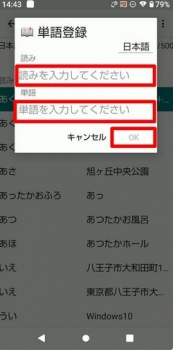2024年2月1日(木)
スマホを使いだした最初の頃の単語登録の記事です。
その時の設定は、キーボードが表示されている状態で「歯車」をタップしての設定でした。
今回の設定は、端末の「設定」からの設定です。
「設定」をタップします。
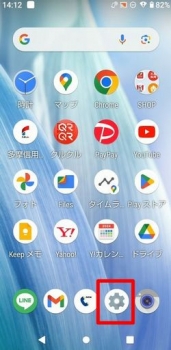
「システム」と進みます。
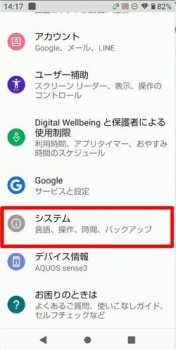
「言語と入力」と進みます。
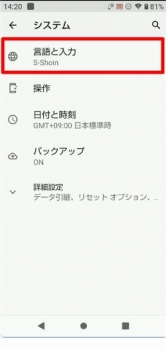
「画面キーボード」と進みます。
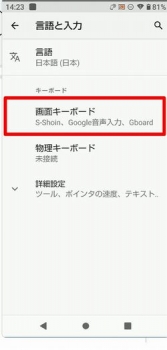
「S-Shoin」と進みます。
◎ S-Shoin(スーパーショイン)は、SHARP製のAndroid端末に搭載されている日本語文字入力ソフトウェアで、ボタンサイズが大きく使いやすいデザイン性で変換精度も高くシンプルに利用できます。
◎ 「Gboard」はGoogleが提供するキーボードアプリで、多くのAndroidスマホでプリインストールされており、標準キーボードとして初期設定されています。
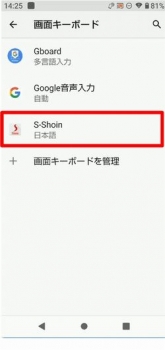
「辞書」と進みます。
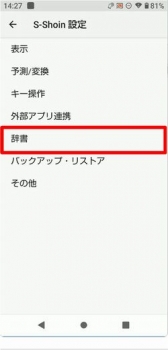
ユーザー辞書の「日本語」を選択します。
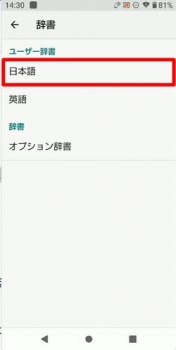
画面右上のボタンをタップします。

登録」を選択します。
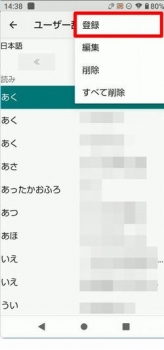
読みと単語を入力して「OK」をタップします。
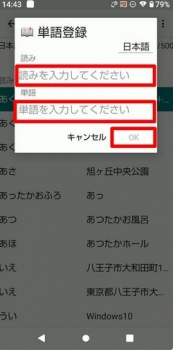
スマホを使いだした最初の頃の単語登録の記事です。
その時の設定は、キーボードが表示されている状態で「歯車」をタップしての設定でした。
今回の設定は、端末の「設定」からの設定です。
「設定」をタップします。
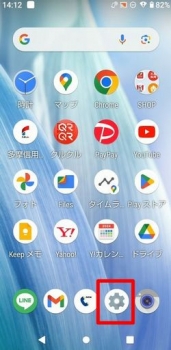
「システム」と進みます。
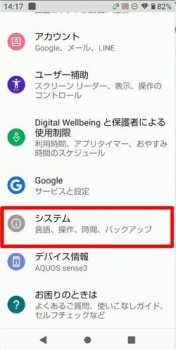
「言語と入力」と進みます。
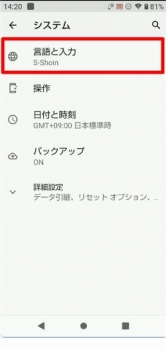
「画面キーボード」と進みます。
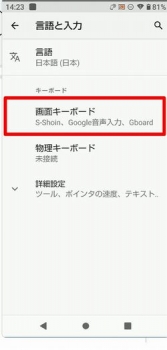
「S-Shoin」と進みます。
◎ S-Shoin(スーパーショイン)は、SHARP製のAndroid端末に搭載されている日本語文字入力ソフトウェアで、ボタンサイズが大きく使いやすいデザイン性で変換精度も高くシンプルに利用できます。
◎ 「Gboard」はGoogleが提供するキーボードアプリで、多くのAndroidスマホでプリインストールされており、標準キーボードとして初期設定されています。
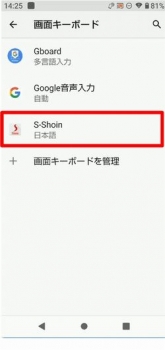
「辞書」と進みます。
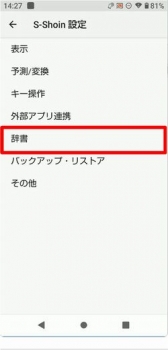
ユーザー辞書の「日本語」を選択します。
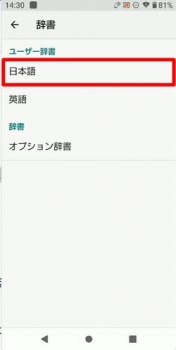
画面右上のボタンをタップします。

登録」を選択します。
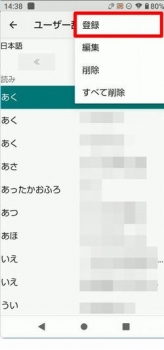
読みと単語を入力して「OK」をタップします。